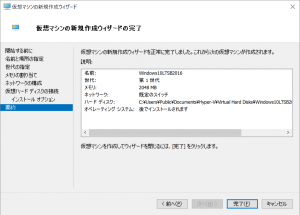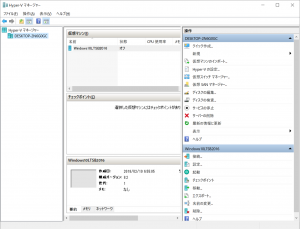Windowsの環境で仮想化を検討すると,VMwareやVirtualBoxなどが候補に挙がりますが,MicrosoftもHyper-Vという仮想環境を出しています。Microsoft関連の人に聞くと,ぜひ使ってみろと言われることが多いので,試してみました。
Hyper-Vの有効化
以下の手順でHyper-Vを有効にします。
[コントロールパネル]-[プログラム]を選択する。
[Windowsの機能の有効化または無効化]を選択する。
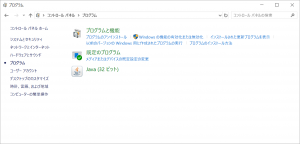
[Windowsの機能]画面が出力されるので,[Hyper-V]を選択し,[Hyper-Vプラットフォーム]と[Hyper-V管理ツール]両方にチェックを入れてOKボタンを押す。
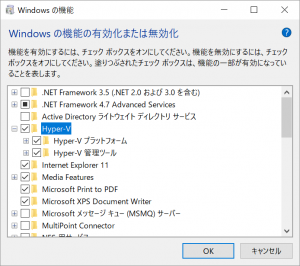
設定完了後は再起動が必要です。
仮想マシンの追加
再起動後,PCにサインインしてスタートボタンを押すと,最近追加された項目に[Hyper-Vマネージャ]が出てきます。これを起動します。
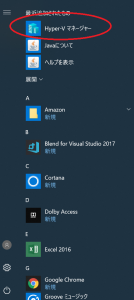
右側の[操作]から[新規]-[仮想マシン]を選択します。
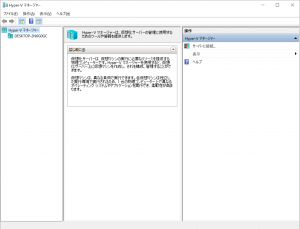
以降,仮想マシンの新規作成ウィザードに従って,仮想マシンを作っていきます。
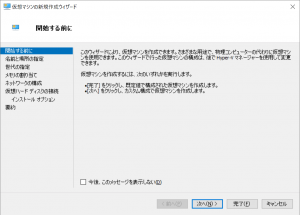
仮想マシンの名前を入力します。
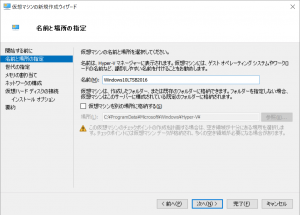
仮想マシンの世代を選択します。よくわからないので第一世代にしておきました。
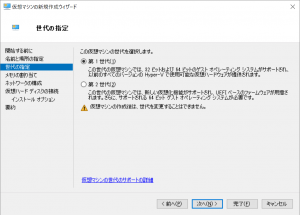
メモリを割り当てます。デフォルトは1024MBですが,必要に応じて変更しておきます。
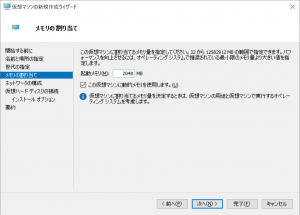
ネットワークの構成を指定します。デフォルトは「接続しない」ですが,「既定のスイッチ」を選択することもできます。
外部ネットワークに接続する場合は「既定のスイッチ」を選択します。
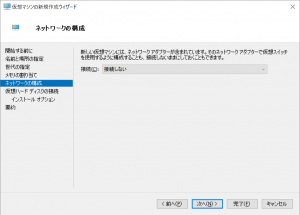
仮想ハードディスクの接続を選択します。デフォルトでよさそうです。
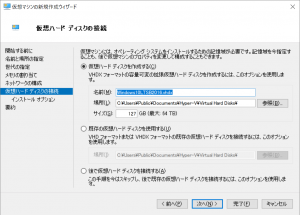
インストールオプションもデフォルトでよさそうです。
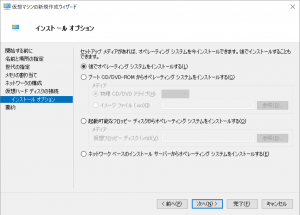
[完了]ボタンを押すとHyper-Vマネージャに仮想マシンが追加されます。